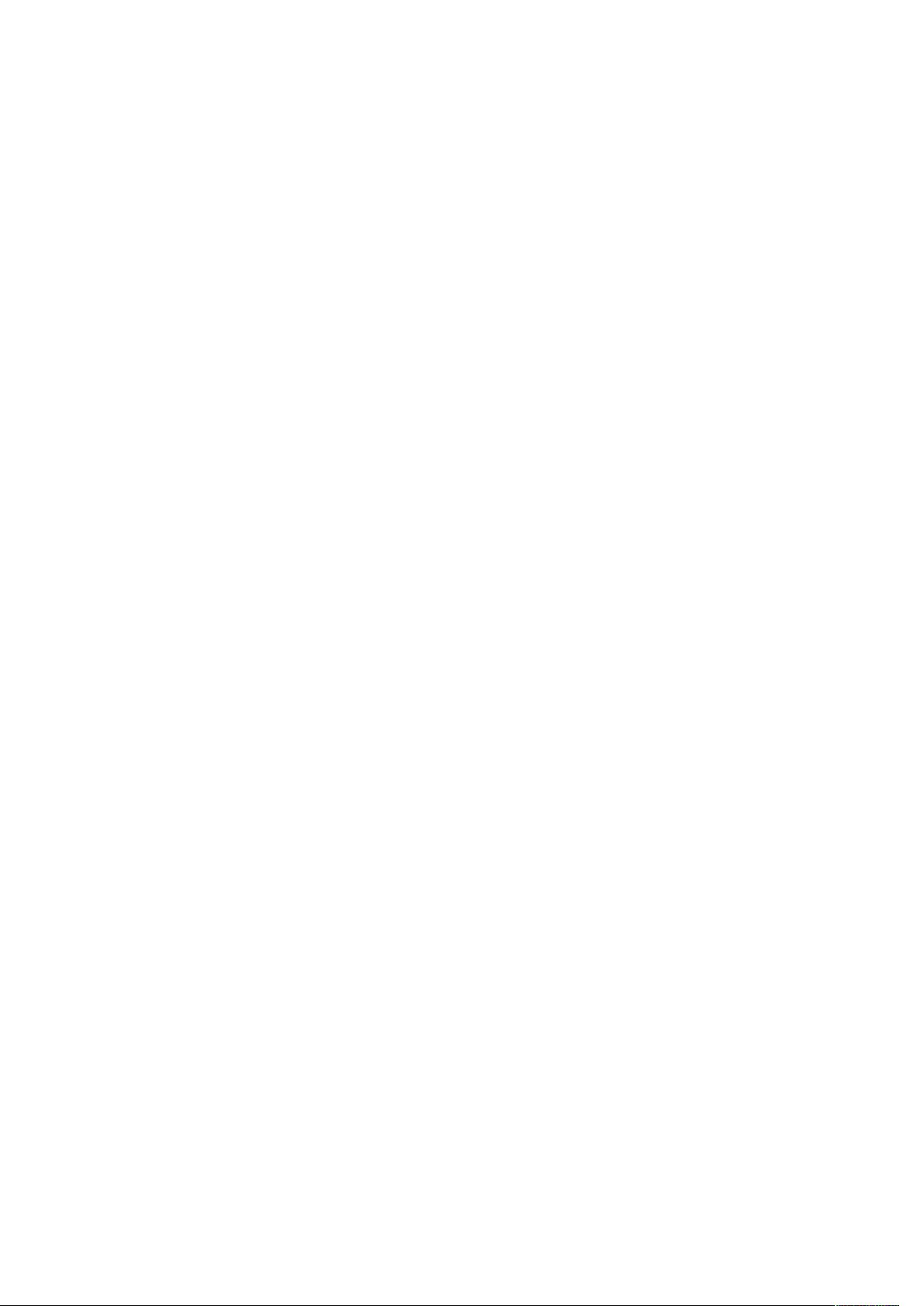在Source Insight中集成ClearCase功能教程
需积分: 10 157 浏览量
更新于2024-12-21
收藏 36KB DOC 举报
"将ClearCase的常用功能集成到Source Insight中的方法"
本文主要介绍如何将IBM Rational ClearCase的常用操作,如CheckOut、CheckIn、UndoCheckOut和VersionTree等,集成到源代码查看和编辑工具Source Insight中,以提高开发人员的工作效率。
ClearCase是一款强大的版本控制系统,而Source Insight则是一款流行的源代码浏览和编辑工具,能够帮助程序员高效地阅读、查找和理解代码。将这两者结合,可以在Source Insight中直接进行版本控制操作,无需频繁切换工具。
以下是将ClearCase功能集成到Source Insight的步骤:
1. 自定义命令:首先,进入Source Insight的设置选项,选择“Custom Commands”(自定义命令)。
2. 添加命令:在弹出的窗口中,选择或添加新的命令,例如“CheckOut”,并为其指定一个易于识别的名称。
3. 配置命令:在“Run”命令行中,输入ClearCase的相应命令行工具。例如,对于CheckOut操作,命令是`"C:\Program Files\Rational\ClearCase\bin\cleartool" checkout-nc %f`。确保指定的路径与你安装ClearCase的实际路径相符。
4. 设置输出与控制:勾选“CaptureOutput”以捕获命令的输出结果,同时勾选“PauseWhenDone”以在操作完成后暂停,以便查看执行结果。
5. 菜单项关联:在“Menu”下拉框中选择一个菜单,例如“Work”,将新添加的命令添加到相应的菜单项下,根据个人喜好来定制。
6. 其他命令配置:对于CheckIn、UndoCheckOut和VersionTree等其他ClearCase操作,同样按照上述步骤进行配置。例如,CheckIn的命令是`"C:\Program Files\Rational\ClearCase\bin\cleartool" checkin-nc %f`,UndoCheckOut的命令是`"C:\Program Files\Rational\ClearCase\bin\cleartool" uncheckout-rm %f`,而VersionTree命令可以不选“CaptureOutput”和“PauseWhenDone”。
7. 查找文件变更:另外,还提到了使用`cleartool find`命令来查找特定分支上修改过的文件,例如`-branch brtype_dbg_yourname_yourfeaturename`,这有助于跟踪个人在特定特征分支上的更改。
通过以上步骤,你可以实现Source Insight与ClearCase的深度集成,使得在查看和编辑代码的同时,可以直接进行版本控制操作,提升开发效率。这种集成方式对于使用ClearCase进行大型项目管理的开发团队尤其有用。
点击了解资源详情
点击了解资源详情
点击了解资源详情
2010-07-09 上传
2021-10-08 上传
2016-09-22 上传
2008-10-09 上传
2021-10-12 上传
2019-09-27 上传
问道er
- 粉丝: 2
- 资源: 7
最新资源
- EventBus:事件总线
- raspberry
- 提取均值信号特征的matlab代码-Challenge2021_firstunofficial:Challenge2021_firstunof
- Fire-Detection:该项目的重点是尽早尝试识别和检测火灾。 那是从烟雾开始的地方。
- 程序猿ProMonkey V2.03
- LeetCode:LeetCode刷题
- pics
- tongxunlu,条形码嵌入式c语言生成源码,c语言程序
- ud_handles:轴/图形孩子的管理。-matlab开发
- OkeTerraform
- UrduSearchingDictionory.java
- LevelClientEvIO:ev.io客户端
- 提取均值信号特征的matlab代码-second_unofficial_entry2021:second_unofficial_entry20
- MusicCD,c语言socks5源码分析,c语言程序
- sphinx-php:我的Sphinx扩展
- 基于Spring + Spring MVC + MyBatis的图书馆管理系统,使用Maven进行包管理 主要功能包括:图书查询